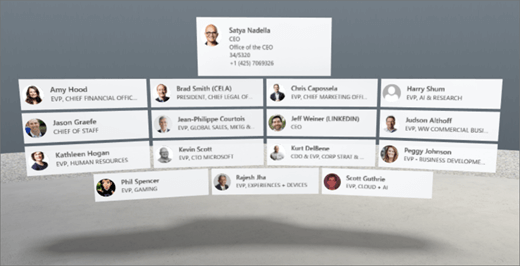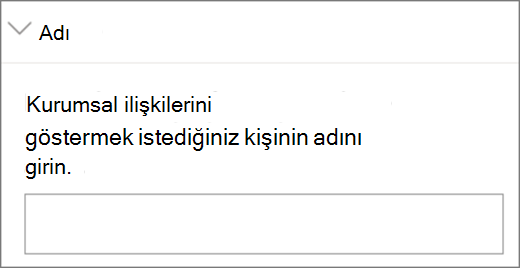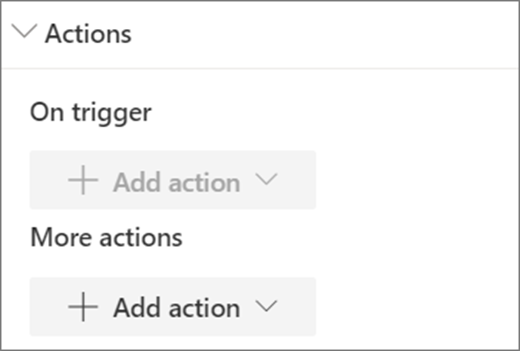Not: SharePoint alanları özelliğinin Mart 2025'den itibaren kullanımdan kaldırılması planlanmaktadır. M365'teki yeni Tam Ekran 3B içerik için Microsoft Mesh'i keşfetmenizi öneririz.
1. Henüz düzenleme modunda değilseniz, alanınızın sağ üst kısmında Düzenle'yi seçin.
2. Tuvalde daire içine alınmış + simgesini seçin.
3. Kişiler'ı seçin.
4. Web bölümünü yapının (zemin) herhangi bir yerine yerleştirmek için tıklayın. Özellik paneli açılır.
5. Ad alanına, kuruluş ilişkilerini göstermek istediğiniz kişinin adını girin. Bir ad girmezseniz, alanı yazan kişinin adı varsayılan olur.
6. (İsteğe bağlı) Alternatif metin seçin ve girin.
7. (İsteğe bağlı) Kuruluş şemasının altında bir podyumun görünmesini istiyorsanız Podyumu göster'i seçin. Kuruluş şeması ile podyum arasındaki mesafeyi ayarlamak için Podyumdan yükseklik kaydırıcısını kullanın.
8. Taslak olarak kaydet veya Yayımla'yı seçin.
Not: Web bölümlerini boyutlandırma ve yerleştirme hakkında yönergeler için bkz. SharePoint alanına web bölümleri ekleme ve kullanma.
Kuruluş şemasına (veya kişiler web bölümüne) eylem ekleme
Eylemler web bölümlerini etkileşimli hale getirir. Web bölümünüzü düzenlerken eylemleri seçebilirsiniz. Alanınızı taslak olarak kaydettikten veya yayımladıktan sonra etkileşimli hale gelirler. Eylem ekleme isteğe bağlıdır.
1. Düzenleme sırasında kuruluş şeması web bölümünü seçin ve kalem simgesini seçin. Bu işlem özellik panelini açar. Aşağı kaydırarak Eylemler'e gelin.
2. Eylem ekle'yi seçin.
-
Web bölümünü seçtiğinizde Tetikleyicideeylemi gerçekleşir.
-
Sağ tıkladığınızda (fare) veya + basılı tut (denetleyici) tuşlarına bastığınızda Diğer eylemler görüntülenir.
Not: Özel eylem, bu web bölümü için Tetikleyicide eylemidir (kilitli). Diğer eylemler'i yapılandırmak için Eylem ekle'yi ve ardından ... (üç nokta) öğesini seçin. Eylemleri yeniden sıralamak için istediğiniz sıraya sürükleyin.
3. Diğer eylemler için aşağıdakilerden birini seçin:
-
Başka bir alana bağlantı: Bağlı bir SharePoint alanı açar.
-
Ses çalma: Ekli bir ses dosyasını çalar.
-
Sayfaya veya öğeye bağlantı: Bağlı URL'yi açar (örneğin, SharePoint sayfası, genel bir web sitesi).
4. (İsteğe bağlı) Bir Açıklama girin.
5. Eylemlerinizi denemek için Taslak olarak kaydet veya Yayımla'yı seçin.